Како данас сви користе бежичне мреже у облику ВиФи -а, Виндовс 10 нуди разне згодне бежичне функције. Једна од најбољих бежичних функција које се налазе у оперативном систему Виндовс је бежични екран који може бити одличан за бежично пребацивање медијских датотека попут филмова, видео записа, фотографија и других на подржане уређаје. Иако ћете морати да инсталирате услужни програм Вирелесс Дисплаи у Виндовс 10 да бисте га користили. А ако имате проблема при инсталирању, можете проћи кроз решења која су овде присутна да бисте исправили грешку при инсталацији бежичног екрана која није успела у систему Виндовс 10.
Како да решите грешку при инсталацији бежичног екрана која није успела у оперативном систему Виндовс 10?
Будући да овај проблем са инсталацијом услужног програма Вирелесс Дисплаи може бити узрокован из више могућих разлога, можете испробати ове методе да бисте их поправили.
Поправка 1 - Проверите интернетску везу
Док преузимате и инсталирате функцију бежичног екрана у систему Виндовс 10, веома је важно осигурати да имате исправну интернетску везу. Стога, пре инсталирања бежичног екрана, проверите да ли имате приступ интернету без икаквих проблема. Такође можете размислити о преласку на другу мрежу ако добијете поруку Инсталирање није успело док преузимате функцију бежичног екрана.
Поправак 2 - Онемогућите опцију Сет ас Метеред Цоннецтион
Иако опција мерене везе може уштедети много података, такође може изазвати проблеме са неким функцијама оперативног система Виндовс 10 због којих бисте је требали онемогућити.
1 - Почните притиском на Виндовс Кеи + И на тастатури и пређите на Мрежа и Интернет одељак.

2 - Сада кликните на Некретнине дугме испод тренутно повезаног ВиФи -а.
3 - Затим се померите надоле до онемогућите опцију Постави као мерну везу.

4 - Покушајте поново инсталирати бежични екран.
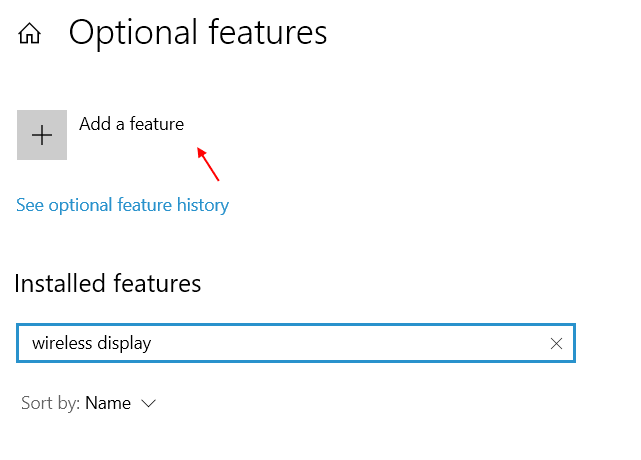
Поправка 3 - Инсталирајте бежични екран из командне линије
Ако не можете да инсталирате бежични екран из Виндовс поставки, можете покушати исто преко командне линије.
1 - Притисните Виндовс Кеи + Р. да бисте отворили Виндовс Рун и откуцајте цмд овде да отворите командну линију. Обавезно притисните цонтрол + схифт + ентер након куцања цмд да бисте га покренули као администратор.

2 - Када уђете у прозор командне линије, откуцајте ДИСМ /Онлине /Адд-Цапабилити /ЦапабилитиНаме: Апп. ВирелессДисплаи. Цоннецт ~~~~ 0.0.1.0 и притисните ентер на тастатури.
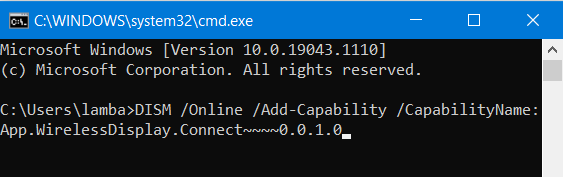
3 - Сада ће командна линија покренути процес преузимања и инсталације за бежични екран
Поправак 4 - Инсталирајте бежични екран путем ПоверСхелл скрипте
ПоверСхелл може бити још један одржив начин за инсталирање опционалних функција попут бежичног екрана, посебно ако користите скрипту попут ове.
1 - Употреба Виндовс Сеарцх за отварање Виндовс Рун на рачунару и откуцајте поверсхелл у њему следи притискање ентер на тастатури.

2 - Након отварања ПоверСхелл -а, можете покренути следећу скрипту за инсталирање бежичног екрана
Сет -ИтемПроперти “РЕГИСТРИ:: ХКЛМ \ Софтваре \ Полициес \ Мицрософт \ Виндовс \ ВиндовсУпдате \ АУ” УсеВУсервер -валуе 0Гет-Сервице вуаусерв | Рестарт-СервицеДИСМ /Онлине /Адд-Цапабилити /ЦапабилитиНаме: Апп. ВирелессДисплаи. Цоннецт ~~~~ 0.0.1.0
Сет -ИтемПроперти “РЕГИСТРИ:: ХКЛМ \ Софтваре \ Полициес \ Мицрософт \ Виндовс \ ВиндовсУпдате \ АУ” УсеВУсервер -валуе 1
Гет-Сервице вуаусерв | Рестарт-Сервице
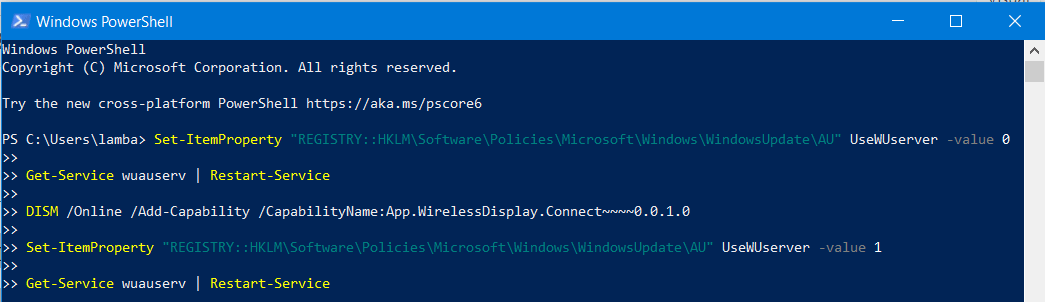
3 - ПоверСхелл ће затим инсталирати бежични екран у систему Виндовс 10.
Поправак 5 - Уредите кључеве регистра за инсталирање бежичног екрана
Ако не желите да покренете ПоверСхелл скрипту и уместо тога желите да ручно уредите кључеве регистратора пре инсталирања бежичног екрана, то можете учинити путем уређивача регистра у систему Виндовс
1 - Почните отварањем Виндовс Рун на рачунару притиском на Виндовс Кеи + Р..
2. Овде откуцајте регедит и притисните ентер да отворите Уредник регистра.

2 - Сада, пређите на следећу стазу
ХКЕИ_ЛОЦАЛ_МАЦХИНЕ \ СОФТВЕР \ Политике \ Мицрософт \ Виндовс \ ВиндовсУпдате \ АУ
3. На десној страни и потражите УсеВУСервер.
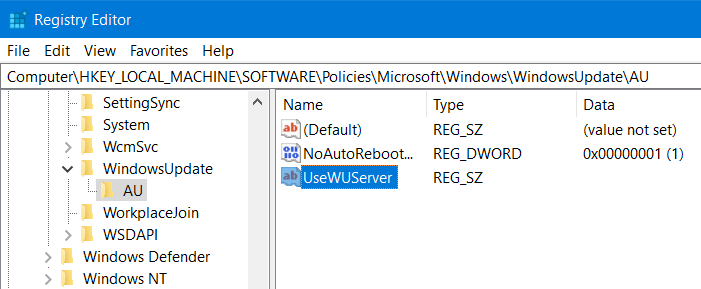
4 - Након што га пронађете, отворите га и поставите вредност на 0.
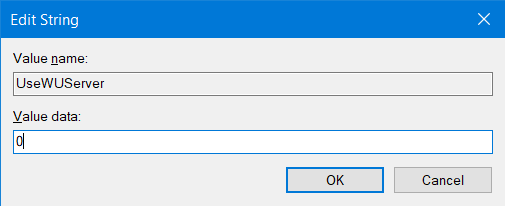
5 - Затим можете сачувати ову вредност и покушати да инсталирате бежични екран са Подешавања оперативног система Виндовс.


